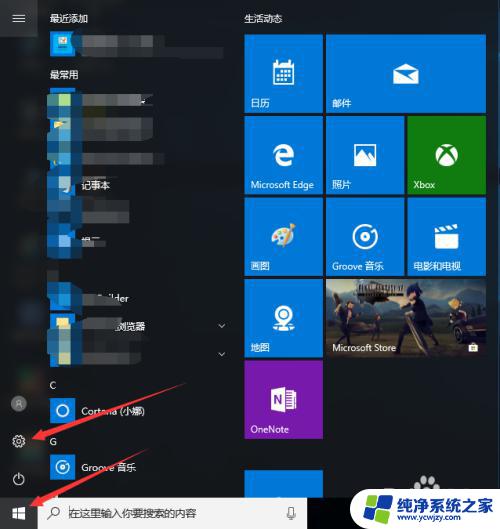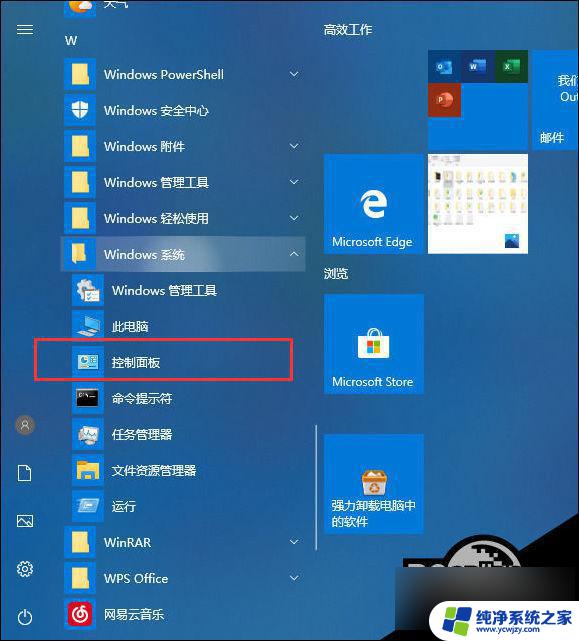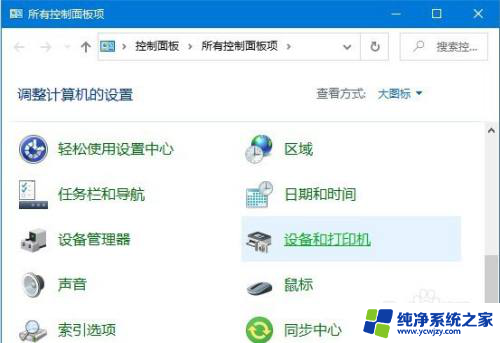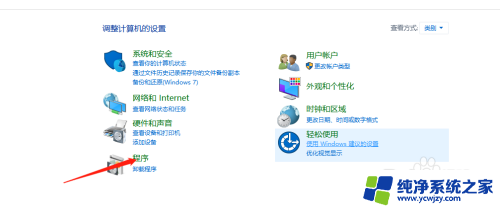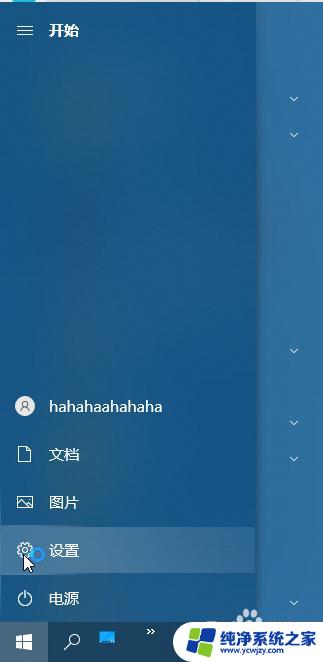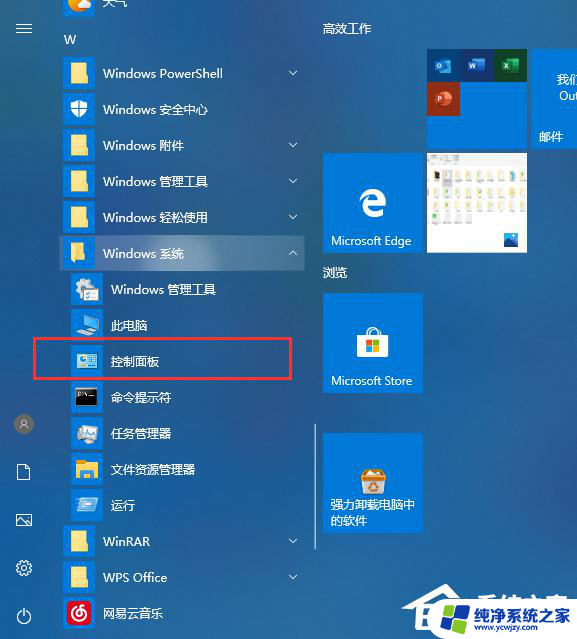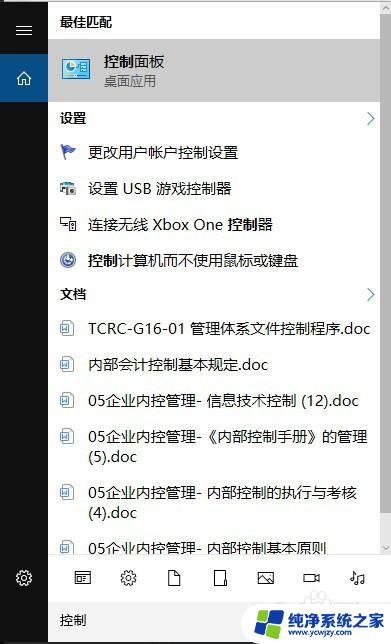win10网络打印机显示脱机无法打印怎么解决
更新时间:2024-11-08 13:42:03作者:xiaoliu
在使用Win10系统打印文件时,有时候会遇到网络打印机显示脱机无法打印的问题,这种情况可能是由于网络连接问题或者打印机设置错误导致的。解决Win10打印机脱机的步骤包括检查网络连接、重新设置打印机、更新驱动程序等。只要按照正确的处理步骤进行操作,很快就可以解决打印机脱机的困扰。
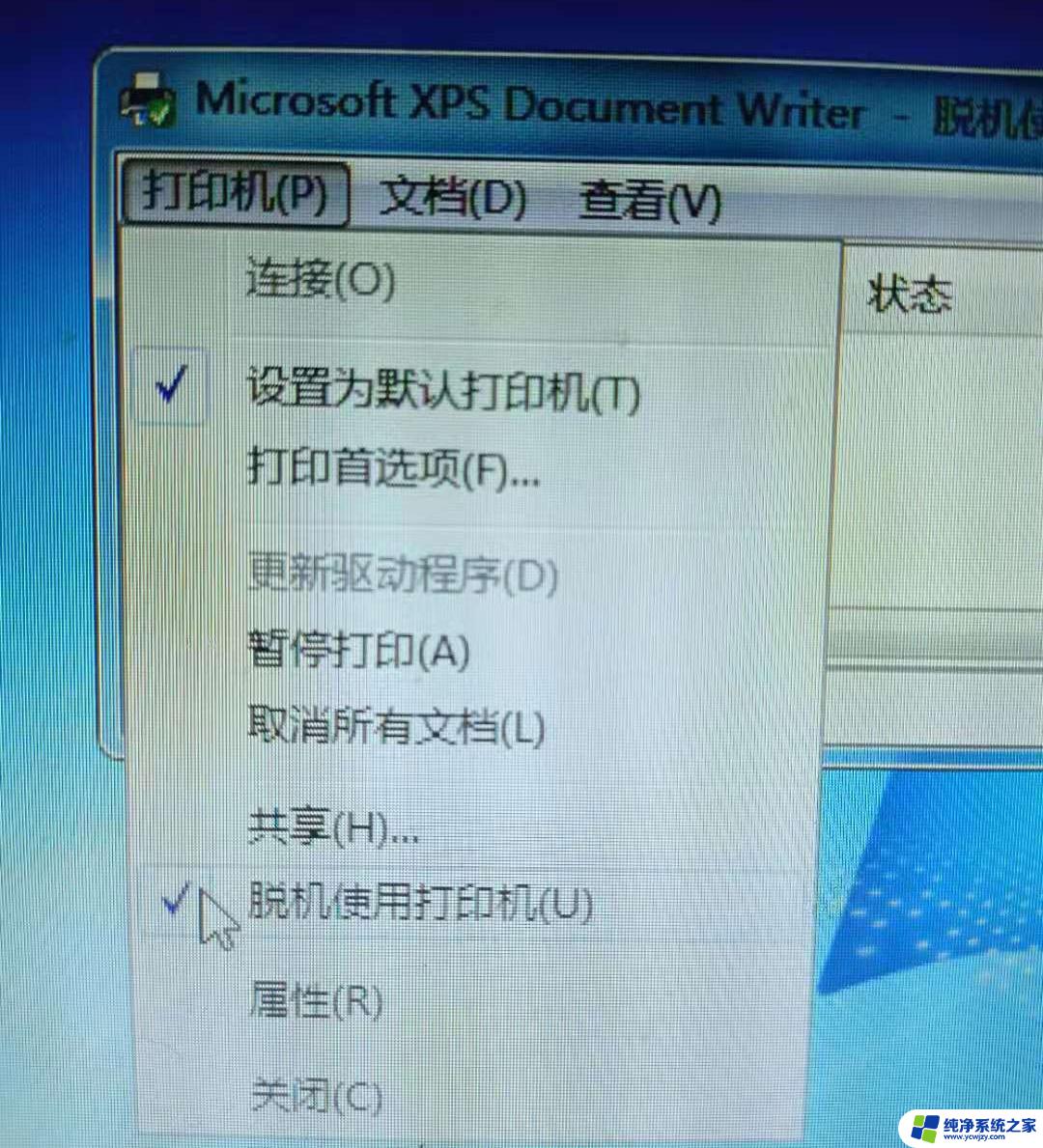
1、通过同时按下【 Win + S 】快捷键,调出 Windows 搜索栏,在搜索框内输入“ 控制面板 ”,随后点击系统推荐的“ 控制面板应用 ”以打开.
2、在控制面板的窗口中,切换至“ 类别 ”的视图方式,接着定位并单击“ 查看设备和打印机 ”选项.
3、找到处于离线状态的打印机,右键点击。在弹出的菜单选项中,选择“ 打印机属性 ”。
4、切换至“ 高级 ”选项卡,再点击“ 新驱动程序 ”。
5、成功更新驱动程序之后,离线的打印机将能够被系统识别。
以上就是win10网络打印机显示脱机无法打印怎么解决的全部内容,还有不懂得用户就可以根据小编的方法来操作吧,希望能够帮助到大家。